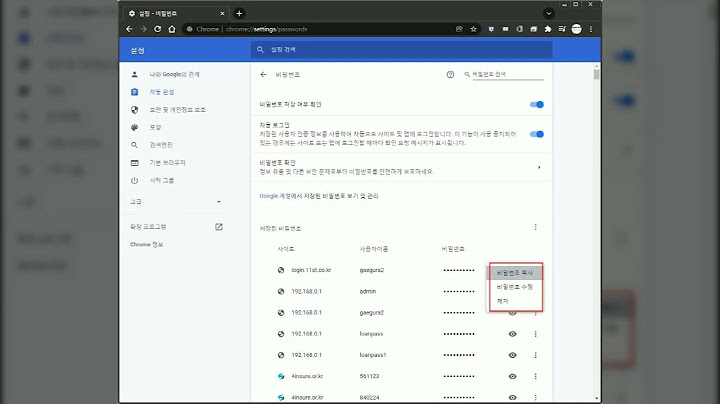모니터링을 위해 항상 켜놓는 PC가 있다. 그리고 브라우저는 크롬을 이용한다. 크롬이 빠르기 때문이다. 하지만 빠른 만큼 많은 리소스를 생각보다 많이 사용한다. 그래서 종종 여러 가지 문제를 일으키기도 한다. 오늘 발생한 문제는 Out of Memory 문제이다. 메모리가 없다는 것이다. 그럼 이 문제를 어떻게 해결할 수 있을까 알아보자.  앗, 이런! 메시지가 나타날 때 해결하는 방법을 구글 크롬 고객센터 페이지에서 확인할 수 있다. 간단하기 때문에 필요시에만 이미지를 첨부하도록 하겠다. 해결이 안 될 경우 다음 번호로 넘어가면서 진행하면 된다. 1. 인터넷 연결을 확인한다. 와이파이 연결 상태를 확인해 본다. 다른 사이트에 접속을 시도해보고 문제가 있다면 인터넷에 문제가 있을 확률이 매우 높다. 2. 컴퓨터 재부팅 간혹 큰 문제없이 쓰는데 별다른 이유 없이 문제가 있거나 자잘한 문제가 생길 경우 재부팅하면 해결된다. 3. Chrome 브라우저의 캐시를 삭제한다. 설정 > 방문 기록으로 진입한다.  인터넷 사용 기록 삭제를 선택  인터넷 사용 기록 삭제를 누른다.  기간을 전체 기간으로 선택하고 인터넷 사용 기록 삭제를 누른다.  4. 크롬 브라우저를 업데이트한다. 설정 > Chrome 정보를 누르면 브라우저의 버전이 나타난다. 최신 버전일 경우 아래 이미지처럼 나타날 것이다. 만약 최신 버전이 아니라면 업데이트할 수 있는 버튼이 있다. 업데이트를 진행한다.  5. Chrome 브라우저 재설정 설정을 초기화하는 것인데.. 하는 순간 크롬을 처음 설치한 것과 동일한 상태가 될 것이다.. 설정 > 재설정 및 정리하기 > 설정을 기본값으로 복원을 누른다. 설정 초기화를 누르면 진행된다.  보통은 3번까지 진행하면 거의 대부분의 문제는 해결된다. 참조링크 https://support.google.com/chrome/answer/95669?hl=ko&co=GENIE.Platform%3DDesktop#zippy=%2C%ED%8E%98%EC%9D%B4%EC%A7%80-%EB%A1%9C%EB%93%9C-%EC%98%A4%EB%A5%98-%EC%BD%94%EB%93%9C-%EB%B0%8F-%EB%AC%B8%EC%A0%9C%2C%EB%8B%A8%EA%B3%84-%EC%9B%90%EC%B9%98-%EC%95%8A%EB%8A%94-%EC%86%8C%ED%94%84%ED%8A%B8%EC%9B%A8%EC%96%B4-%ED%99%95%EC%9D%B8%ED%95%98%EA%B8%B0 '앗, 이런!' 페이지 비정상 종료 및 기타 페이지 로드 오류 문제 해결하기 - 컴퓨터 - Google Chrome 고 도움이 되었나요? 어떻게 하면 개선할 수 있을까요? 예아니요 support.google.com
category 컴퓨터정보 2020. 10. 25. 01:12 인터넷 사용할 때 윈도우에 빌트인 된 인터넷 익스플로러보다는 속도가 빠르고 확장프로그램도 지원되는 크롬 브라우저를 많이 사용하실 텐데요. 크롬 브라우저를 사용하다 보면 어느 날 크롬 메모리 부족 메시지가 보이면서 사이트 접속이 안 되는 경우가 발생하기도 합니다. 확장 프로그램을 많이 사용하거나 탭을 많이 사용하다 보면 메모리 점유율이 높아지고 메모리 부족 현상이 일어나기도 합니다. out of memory 오류가 발생하면 새로운 탭도 열리지 않고 크롬을 새로 실행해도 동일하게 발생할 수도 있습니다. 4가지 방법을 알려드릴테니 한가지씩 적용해보시기 바랍니다. 1) 인터넷 사용기록 및 쿠키 삭제 크롬 실행 후 우측 상단 점
3개 더 보기 버튼을 눌러주세요. 메뉴가 열리면 [설정]을 선택합니다. 설정 창이 열리면 개인정보 및 보안에 [인터넷 사용 기록 삭제]가 있습니다. 클릭해주세요. 인터넷 사용 기록 삭제 창이 열리는데요. 상단 탭 메뉴 중 [고급]을 선택합니다. 기간을 [전체기간]을 선택합니다. 체크는 위에서 4개가 기본으로 선택되어 있는데요 인터넷 사용기록, 다운로드 기록, 쿠키 및 기타 사이트 데이터, 캐시 된 이미지 및 파일이 체크된 상태에서 [인터넷 사용 기록 삭제]를 클릭해주세요. 2) 크롬 시스템 옵션 확인 설정 페이지에서 스크롤을 하단으로 내리시면 [고급]이 있습니다. 클릭해주세요. 시스템 항목에 [Chrome 종료 후에도 백그라운드 앱을 계속 실행], [가능한 경우 하드웨어 가속]에 체크되어 있는지 확인합니다. 3) 크롬 초기화 고급 항목이 나오면 재설정 및 정리하기에 설정을 [기본으로 복원]을 선택해서 크롬을 초기화합니다. 4) 크롬 옵션 설정 작업표시줄 또는 바탕화면 크롬 아이콘에서 마우스 오른쪽 버튼을 클릭합니다. 메뉴가 나오면 크롬 속성을 선택해주세요. 속성 창이 뜨면 바로 가기 항목이 나오는데요. 바로 가기 대상 끝에 --no-sandbox를 입력합니다. 확인 버튼을 누르고 크롬을 실행하면 오류 메시지가 안보일 겁니다. 크롬 out of memory 메모리 부족 오류 해결방법을 알아보았습니다. |

관련 게시물
광고하는
최근 소식
광고하는
포퓰러
광고하는

저작권 © 2024 moicapnhap Inc.